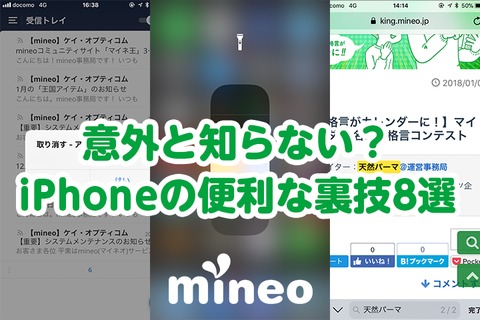
- mineoニュース
- 188
- 45
- 60

mineoの中の人というか、私天然パーマ@運営事務局が使っているというだけなんですが。
今回、私がめちゃくちゃ使っているアプリを紹介してみようと思います。
第1弾は、パスワード管理アプリ「1Password」です。(第2弾があるかはわかりません)
スマホやPCなど新しくデバイスをセットアップする際、必ず最初に(Dropboxと一緒に)インストールするほど、私にとって必須のアプリとなっています。
もうかれこれ10年近く使っていて、「1Password」で管理しているログインID/パスワードの数は500以上! 同じパスワードはひとつも使いまわさず、全部別のパスワードで管理しています。
Webで便利なサービスがどんどんと増えていくと同時に増えていくWebサービスのIDとパスワード。mineoだけでも「mineoマイページ(eoID)」と「マイネ王」のログインIDの2つがあります。
IDとパスワードの組み合わせを、そんな何十個、何百個も覚えてられませんよね。だからついつい同じパスワードを使いまわしてしまう方も多いのではないかと思います。
でもパスワードの使い回しってとても危険です。
ID/パスワードを使いまわしていたとしたら、仮にどこかのWebサービスでID/パスワードの漏えいが発生すると、他のWebサービスでも不正にログインされてしまいます。これがパスワードリスト攻撃といわれるものです。
そんなおそろしい「パスワードの使い回し」を避けるために、Webサービスごとに別のパスワードで管理するのをサポートしてくれるのが「パスワード管理アプリ」です。
いろいろとあるパスワード管理アプリのなかで私が愛用しているのが「1Password」です。カナダのAgileBitsという会社が開発しています。
1Passwordという名前の由来は、「ひとつのマスターパスワードを覚えておくだけで、あとのパスワードはなにひとつ記憶しておかなくても大丈夫」ということです(意訳)。
数あるパスワード管理アプリのなかでなぜ「1Password」なのかといわれると、私が使い始めた頃からセキュリティ面などから定評のあるサービスだったから、というあまり説得力のないものになってしまうんですが、とても便利で使いやすいので、今回ご紹介いたします!
※弊社はAgileBitsさんとはなんの関係もございません。純粋に私が使っているアプリをオススメしているだけです。
(1) 頻繁にアップデートされ、セキュリティ面で安心
App Storeのバージョン履歴を見てみたところ、1カ月に1回以上の頻度でアップデートされています。すべてがセキュリティ関係のアップデートではないと思いますが、セキュリティ関連の問題が発生してもすぐに対応してくれる安心感があります。
(2) 使い勝手が良い
・Safariの拡張機能から起動し、TouchIDでロック解除
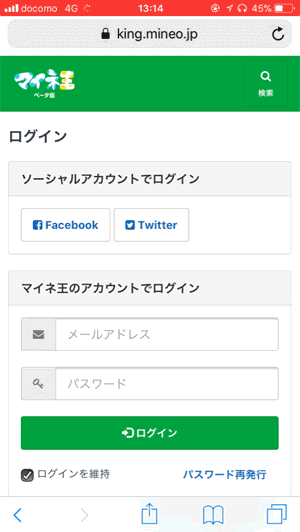
このようにSafariから超簡単にID/パスワードの入力が可能です。
iOS 8でSafariの拡張機能がリリースされて便利になり、iPhone 5sでTouchIDがリリースされてさらに便利になりました。
Safariだけでなく、アプリのログイン画面でも1Passwordが使えたりするアプリもあります。(海外サービスで多いですが、LINEアプリなんかも1Passwordが使えます)
・簡単に強力なパスワードを作成可能
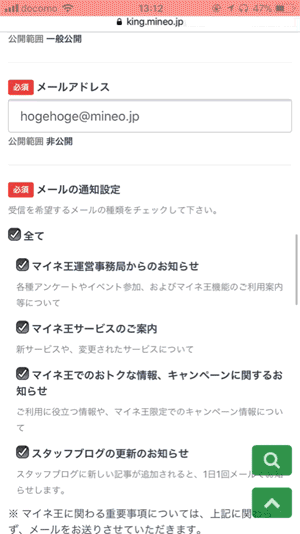
SafariでなにかのWebサービスの会員登録をするとき、パスワード以外の必要な項目を入力したあと1Passwordを起動させると、入力した項目をすべて拾った上で、その場で強力なパスワードを作成してくれます。
このあと紹介する共有機能を使えば、ここで作成したパスワードを他のデバイスでもそのまま使えるようになり、パスワードを記憶する必要がありません。
・iOS,Android,PC,Mac問わずデバイスをまたいでパスワードを共有可能
ボルト(Vault)と呼ばれる暗号化されたパスワード保管ファイルをクラウドサービス上に置くことで、複数のデバイスで同じ環境を作ることができます。たとえば、iPhoneでWebサービスのアカウント作成時にそのパスワードを1Passwordに登録していれば、その後PCからのそのWebサービスへのログインのときにも使える、というわけです。
ボルトを保管する先としては、iCloudやDropboxがあります。Apple製品しか使わない場合はiCloudでもいいんですが、そうでない場合はDropboxとなります。というわけで、デバイスのセットアップの際にはDropboxと1Passwordをまずインストールする、ということになります。
(4) 無料で使い始められる
アプリ自体は無料で、基本的な機能はすべて無料で使うことができます。
最近、両親世代でスマホを持ち始める方が多く、セットアップを手伝う機会が何度かあるんですが、絶対にパスワードを覚えることができない(特にApple IDは大文字の英字と小文字の英字を両方とも使い、数字も少なくとも 1 個入れる必要がある)ので、1Passwordをインストールして1Passwordにログイン情報を入れておくようにしています。(のちのち自分がフォローするときに確認できるようにする意味も込めて)
無料でないとこんなこともできないので便利ですね。
まだまだ魅力を伝え切れていないと思うんですが、セキュリティの不安、パスワードがわからないということがなくなる安心感は、なにものにも代えられません。
ご興味がある方はこちらからダウンロードしてみてください。
【iOS】https://itunes.apple.com/jp/app/id568903335
【Android】https://play.google.com/store/apps/details?id=com.agilebits.onepassword&hl=ja
1Password以外にもパスワード管理アプリはいろいろとあります。私があまり使っていないので評価などはできませんが、簡単に紹介だけしておきます。
・LastPass
私が1Passwordを使い始めたころ、1Passwordは有料だけどLastPassは無料でした。「フリーミアム」なんて言葉が流行っていた頃ですが、LastPassよりも1Passwordが定番化したのは、「セキュリティにはお金をかけたほうが安心」という心理もあるのでしょうか。LastPassも安心できるサービスだと思います!
・トレンドマイクロさんの「パスワードマネージャー」
先日マイネ王で記事を書いてもらったトレンドマイクロさんのサービスなので、こちらも安心ですね。もちろんすべて日本語なので、そういう意味でも安心できます。
・iPhoneの「iCloudキーチェーン」、Androidの「Smart Lock for Passwords」
スマートフォンのデフォルトの機能として、iPhoneであれば「iCloudキーチェーン」、Androidであれば「Smart Lock for Passwords」でパスワードを保存・デバイス間共有することができます。
セキュリティの観点では、デバイスがロックされていない状態であれば誰でもログインできる、というのが他のパスワード管理アプリに比べると弱いのかなと思います。
以上、1Passwordの提灯記事のような内容になりましたが、1Passwordを開発しているAgileBitsさんとはなんの関係もございません。
また、知らない人にとっては、なにを言っているのかよくわからない内容になってしまっていると思います…すみません…!
パスワード関連で言うと、二段階認証も大事かと思いますが、つい先日Google AuthentificatorからIIJ SmartKeyに乗り換えたところなので、もし皆さんの興味があれば、次回はそんな話題にしようかと思います。
「こんな堅牢なパスワード管理してるぜ!」みたいな堅牢自慢がある方は是非コメント欄で教えていただきたいです!コメントお待ちしております!
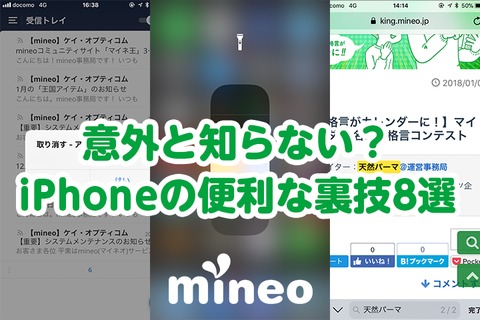


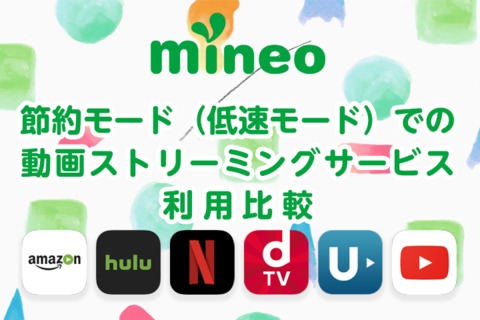
オンライン保存という意味で同じです。
入れてみたがチンプンカンプン。
iPhoneにも入れていましたが、マスターパスワードを失念するという、最悪なことをしでかしてしまい、泣く泣く月額課金をストップし、アンインストールしました...σ(^_^;)
iPhoneでは「OneSafe」が活躍中ですね。
iOSの1Passwordはもともと無料です。
それらをDropboxで同期すれば月額もかからず安全で便利にパスワード管理ができます。
一応、サイトによってID、パスワードは変えてるけど、、、
もし、おすすめして後日、その会社から流出してこの記事を見た人が被害に合ったことを考えると、この手の管理ソフトは下手にお勧めとか紹介しない方が良いと思うなぜならば、以前にこの会社のソフトって、パスミスのリトライって制限がかかっていなかったのは修正したのかなぁ、とある方式なので今のGPUのマシンパワーなら簡単にハッキング出来る仕組みを・・・
影響は0ですが行き付けの飲み屋や飲食店。5文字小文字だけがターゲットになっています。
使い古しのスマホでWi-Fiのみで使用しております。
それ以外は盗まれた形跡はありません。
では、とややこしいのを設定しますが、そうすると
自分が忘れる(覚えられない)、
メモしても正確に表記していない(マイナス、アンダースコア、ハイフン等々)、
入力した際にCapsLock入っていて(●●で表示されるから気付かず)メモできていない、
(そもそもメモしちゃセキュリティ的にはよくない)
結局次にログインする時何度もハネられ怪しまれロックされ「サポートにお問い合わせを」。
「バスの写っている写真を選んでください」いやこちらは急ぎなんですファイルが要るんですゲームならまた後にしてください。
そこで業を煮やしメモ帳にデタラメに連打した文字列をコピペすることにしました。
読めない記号でも打ち間違えることはありません。
こうしてできた100近くあるパスワードをEXCELにまとめておけば便利便利。
そのファイルを旧MacOSフォーマットフロッピーディスクに入れ、ある意味物理プロテクトだよと悦に入っておりました。
少し作っていますがこのようにパスワード管理に悩まされていました。
1Passwordはよさそうですね。
ご紹介ありがとうございました。
(これがダメならテプラに書いてモニターに貼っておくという名案を試そうと思います)
これまではPCとAndoridのスマホでAvastPasswordを使っていましたがiOSのサポートが無いため変更しようと考えたためです。
現時点ではAndroidとiOSでは問題なく使えており全面的に変更したいところですがPC(windows)では正常に動作しないことが多く1passwordのみに出来ない状態です。
すっきりしませんがしばらく2重管理を続けていくことになりそうです。
スマホはgoogleのスマートロックかけてますが、接続機器と一緒に持っていかれたらやばいかな。
特にMacのブラウザーアドイン機能は、秀逸でですね。セキュリティーメモやライセンスキーなどの保管もできる為、再インストールしてまず最初に利用可能にするソフトウェアになる事間違いなし。
マスターパスワード以外は全て乱数で生成してるんで、全く覚えていない為、消えてしまったら完全にアウトですが、Mac版ではローカルストレージに自動的にバックアップをとってくれるので、最悪何日か前までは直ぐに戻せます。
ちなみに私自身は、パスワードをこんな感じで作って覚えています。
・数え切れないパスワード、使い回しはダメだけど… 便利な管理は?
https://withnews.jp/article/f0171109000qq000000000000000W07r10301qq000016206A
これだと自分の中で決めたルールを覚えておければ複数サービスのパスワード
を記憶可能です(^^
ありがとうございますm(_ _)m
いい加減アホみたいブログはやめてくれないかなε=(・д・`*)ハァ…
日本語化も出来るし無料だしお勧めです。
対応アプリは各OSで出ています。
(Win,Mac,Andoro,iOS,linux)
ファイルの保存先はOneDrive。
各端末から同期して使えます。
MS認証と、パスワードDBファイルとで認証二回なんで、安心してる。
パスワードDBのクラウド保存が不安なら、解除用キーファイル作成して、そっちはクラウド保存せず、各端末へ配布してはいかがでしょうか。
ちゃんと設定すれば、非常に便利ですよ。
ちゃんと設定しなくても、充分便利ですけどね。
AndoroidのおすすめアプリはKeepass2android が便利です。
1パスずっと使ってますが、何故か韓国企業が作ったものと思いこんでました。何でだろう??カナダ企業と聞いて安心しました。
無料で使い勝手が良く、マルチプラットフォーム対応。
Dropbox に二段階認証を入れつつ、そこへパスワード DB ファイルを
保存して置けば、クラウドっぽくしかも安全に使えます。
自分はkeepassとdrapboxで使いまわそうと思うのですがどちらがおすすめでしょうか。
Windows版 無料の keepass password safe potable版(日本語)の一部機能を併用してます。
・パスワード関連で 二段階認証のアプリ
IIJ SmartKeyは 使い易いと思います。次回以降・・ぜひ記事にして紹介してください。
自分なりにも調べて試してみます。
確かに便利だと思いますが、
ちょっと心配にも思うので(笑)
たくさんの1Password仲間がいるようで!
やはり、クラウドに置くのが心配、という声は多いですね。個人的にはDropboxは比較的安心かなと思っています。
# スノーデンさんはDropboxは使うな!と言っていますが。
http://jp.techcrunch.com/2014/10/13/20141011edward-snowden-new-yorker-festival/
この記事を読む限り、Dropboxで送受信されるファイルは、ユーザーとサーバーの間で暗号化されていて、サーバー上でも同様、そして1Passwordがユーザーのコンピュータ上ではデータを暗号化しているので大丈夫なんじゃないか?なんてセキュリティの専門家ではない私はなんとなく思いました。(無責任な発言で申し訳ないですが…!)
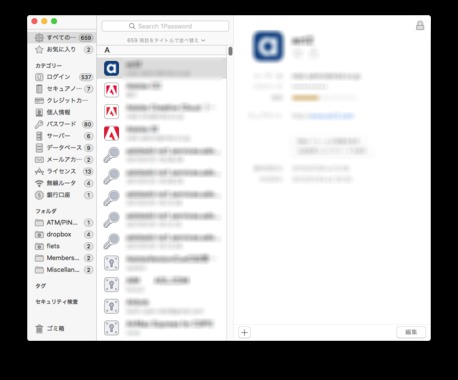
「1Password」は今のような従量課金ではなく買い切りだった時から長年愛用してます。Mac, iPhone, iPadがメインなのでiCloudでの同期とMacのiTunesへのバックアップと併用してます。Windowsを混在して利用する場合は、クラウド連携についてはDropboxしか選択肢がありませんので、Windowsを使うときだけiPhone片手に使います。(^_^;)
あとは、Googleのサービスもよく利用するので「Smart lock」の併用ですね。
クラウドは怖い…と言う方は、iCloudやGoogle、Dropboxのサービスなど主要なサービスは「二段階認証」があるので、メール通知と合わせてセキュリティ対策をしっかり行っておけば、不正アクセス・漏洩からの安全対策は鬼に金棒ですよ。
無料のLastPassを使っていたのですが、高齢の方に使ってもらうのは操作や設定が難しいし、マニュアルは基本的に英語です。
ID Managerは分かりやすかったのでお勧めしていましたが、IEでは正常に動作しなくなってしまいました。
それでChromeのパスワードはどうかなと使い始めました。危険だという意見もありますが、PCを盗まれたりログオン状態で使われたりしなければ問題ありません。今後は高齢の方から要望があればこれをお勧めしようと思っています。
他人の作ったパスワード管理ツールが気分的に受け入れられないので、自分用ツールを作って管理しています。
その他はパスワード管理ツールにて保管。
パスワード管理ツールとして1Passwordも使用しましたが、使用感やセキュリティ体制など総合的に良かったものは以下3つです。
1) Dashlane
2) Lastpass
3) Best Security
興味があれば、使用してみてください。
1. 現在のパスワードを1passwordで変更する方法を教えてください。
現在のパスワードでログインして、変更するパスワード欄に1password のややこしいパスワードをコピペするとしたら大変な作業になります
2. 1password は無料ですか
サイトでは、基本的に無料(基本的な機能だけなら無料?)、最初の30日間無料(それ以降有料)、PC以外は無料(PCは有料)などなど色々なことを書かれていて、よくわかりません。
スマホとPCを同期化しているので、気になります。
初歩的な質問で申し訳ありませんが、教えてください。
googleとかAmazonの二段階認証にはAuthyを使っております。
二段階認証って公式のGoogle認証システムを使うと
スマホを無くしたり機種変して手元から無くなった場合大変なんですよね。
Authyならバックアップもとれるので。
二段階認証のはマイクロソフトのを使ってます。グーグルのは使いにくかったです。
SISパス管理がお勧めです。日本の会社が作っていて、基本的には無料(バナー広告あり)で、質問や要望への対応が早いです。Android版しか無いのが残念ですが・・・
Google authenticator, MS authenticator, LastPass Authenticatorを一本化。
バックアップはとれるし、アイコンは分かりやすいし、操作も簡単といいことずくめ。ありがとう!
1passwordの料金は複雑怪奇です。
http://mobilelaby.com/blog-entry-3870.html
には
アプリの価格はWindowsとMac版が6,000円。iOS版とAndroid版は無料ですが、すべての機能を利用するには1,200円を支払う必要があります。総額で7,200円と高額ですが、1Passwordを導入するとパスワードの管理が非常にカンタンになります。
とあり
https://reliphone.jp/1password-subscription/
にはサブスクリプションライセンスとして説明があります。
私は買うつもりがないので、ご参考までに。
(自分に落ち度ありありなことですが、メールアドレスがIDかと思っていたら@マーク前までがIDだったなんてことがいっぱいありますw)
私生活では新生銀行がスマホ認証サービスに、Symantec製「VIP Access」を採用したことで劇的にラクに安全性が高まりました。あとはiPhoneでicloud上の鍵付きメモへの認証が、指紋で済むなどラクだなぁと感じています。
SE時代にアトピー持ちの上司が指紋認証できなかったことがあったので、パスワードと指紋認証とどっちも選べるような共存共栄が一番なのかもしれませんね。
. ✳️✳️✳️✳️
. ✳️
. ✳️✳️✳️✳️
. ✳️
. ✳️✳️✳️✳️ th
#マイネ王5周年おめでとう!
LastPassはアプリが無い頃にPCで試しに利用。アカウントとなるメールアドレス情報(LastPassのみで使用)が流出したため、全てのパスワード情報・リストア情報をとりあえず削除し、利用停止しました。
この手のアプリなどは企業の経営状況が悪くなったり、利用者が増えクラッカーの攻撃対象となると危ういと思います。
パスワード・パスフレーズは単語にならないように長く・上手く工夫して管理しています。工夫する方法を教えたくてもできません(攻撃パターンに追加されてしまう恐れ)。もどかしさがあります…
検索してヒットするような単語は使わないようにしましょう。
ありがとうございました。
' /" ̄ ̄ ̄ ̄\
/ \_、 ,_/\
/ ( ∧ )" "(∧) |
| (_人_) |
" / ∩ノ⊃ /
"( \/_ノ´ | |
\ /___ノ |
\ /______ノ
. ✳️✳️✳️✳️
. ✳️
. ✳️
. ✳️
. ✳️ th
#マイネ王7周年おめでとう!
難しいですね
. ❇❇️❇️❇
. ❇ ❇
. ❇️❇️❇️❇️
. ❇️ ❇
. ❇️❇️❇️❇️ th
#マイネ王8周年おめでとう!
. ✳️✳️✳️✳️
. ✳️ ✳
. ✳️✳️✳️✳️
. ️ ✳
. ✳️✳️✳️✳️ th
#マイネ王9周年おめでとう!
. 🟢🟢🟢
. 🟢🟢🟢🟢
. 🟢🟢 🟢🟢🟢
. 🟢🟢🟢 🟢🟢
. 🟢🟢 🟢
. 🟢
㊗️㊗️㊗️㊗️㊗️㊗️㊗️㊗️㊗️㊗️㊗️㊗️
🌑🌑🌑🌑🌑🌑🌑🌑🌑🌑🌑🌑
🌑🌑🌕🌕🌑🌔🌕🌕🌕🌕🌖🌑
🌑🌕🌕🌕🌑🌕🌕🌕🌕🌕🌕🌑
🌑🌑🌕🌕🌑🌕🌕🌑🌑🌕🌕🌑
🌑🌑🌕🌕🌑🌕🌕🌑🌑🌕🌕🌑
🌑🌑🌕🌕🌑🌕🌕🌑🌑🌕🌕🌑
🌑🌑🌕🌕🌑🌕🌕🌑🌑🌕🌕🌑
🌑🌑🌕🌕🌑🌕🌕🌑🌑🌕🌕🌑
🌑🌑🌕🌕🌑🌕🌕🌕🌕🌕🌕🌑
🌑🌑🌕🌕🌑🌔🌕🌕🌕🌕🌖🌑
🌑🌑🌑🌑🌑🌑🌑🌑🌑🌑🌑🌑
㊗️㊗️㊗️㊗️㊗️㊗️㊗️㊗️㊗️㊗️㊗️㊗️ th
. #mineo10周年おめでとう!
分かるのは嬉しいですね